Homematic DIY-Projekt: 8-fach Thermometer -fertige Platine im Eigenbau
Heute haben wir wieder ein spannendes Projekt aus der Homematic DIY-Ecke für Euch. Ich zeige Euch, wie Ihr mit Hilfe von AsksinPP einen eigenen 8-fach Temperatursensor zusammenbauen könnt, der sich komplett in der CCU integrieren lässt. Vor einer Weile habe ich bereits gezeigt, wie Ihr Euer eigenes Thermo-/Hydrometer bauen könnt. Heute erweitere ich diesen Artikel um einen weiteren Sensor. Der 8-fach Sensor ist ideal für die Temperaturmessung an unterschiedlichen Orten. Ich selbst verwende den Sensor um meine Fußbodenheizung besser zu steuern und zu sehen, welchen Wärmebedarf die einzelnen Räume haben. Ich messe jeweils Vor- und Rücklauf und kann dadurch einen genaue Wärmebedarf berechnen. Es sind aber auch viele andere Szenarien denkbar. Die Einheit ist so ausgelegt, dass maximal 8 Sensoren angeschlossen werden können. Ihr könnt aber auch nur einen Sensor 2,3 usw.. anschließen.
Dieser Bausatz setzt auf die gleiche Platine, die wir auch schon bei unserem vorherigen Projekt genutzt haben. Dazu nochmal ein großes Dankeschön an Alexander Reinert, der diese Platine entwickelt hat. Zu Hardware gehört aber auch immer ein großes Stück Software. Hier setze ich auf die Beispieldateien von Jérôme Pech. Auch an ihn möchte ich an dieser Stelle ein großes Dankeschön richten! Ohne die beiden wären solche Projekte, die ich hier für Euch beschreibe gar nicht möglich.
Die Laufzeit der Batterie ist, je nach Funkempfang zwischen 1,5 und 3 Jahre ausgelegt. Dadurch ist der DIY-Sensor auch für den Alltag bestens geeignet. Die Kosten für den Sensor belaufen sich auf unter 25€!
Eigenschaften des Sensors
Präzise Messung von 1..8 Temperaturen durch DS18B20 Sensoren. Die von mir verwendeten Sensoren sind wasserfest und können daher auch für Flüssigkeiten verwendet werden.
Die Batterielaufzeit beträgt (rechnerisch) 2-3 Jahre.
Größe ca. 10x10x3 cm
Kann verwendet werden mit: CCU1,CCU2,CCU3, RaspberryMatic, piVCCU OCCU – nicht für den Homematic IP Access Point geeignet.
Für den Betrieb des Sensors muss auf der CCU eine Erweiterung installiert werden. Das habe ich Euch weiter unten aber genau beschrieben.
Was brauchen wir für den Aufbau dieses Sensors?

- 1x Grundplatine (Layout von Alex) könnt Ihr über unsere Shop beziehen
- 1..8x DS18B20 Fühler
- 1x Arduino Pro Mini 3,3V mit 8 MHz
- 1x Funkmodul 868MHz
- 1x Antennendraht 8,6cm (1mm Abisoliert)
- 2x Batteriehalter für AA-Zellen
- 1x Taster 6x6x5mm
- 1x Elko 10uF 1,5mm
- 1x Universalgehäuse
- 4x Blechschraube M2
- 2x AA Batterien
- 1x 2,2 k Ohm Widerstand für die DS18B20 Fühler
Signalisierung über LED (Anlernmodus)
- 1x LED 3mm (rot)
- 1x Widerstand R1 470 Ohm
Verpolungsschutz der Batterien
- 1x Mosfet IRLU024NPBF (optional)
- 1x Widerstand R3 100K Ohm (optional)
Flashen des Arduino
Zum Flashen benötigen wir zudem noch einen FTDI Adapter 3.3V
Ich habe Euch hier mal die unterschiedlichen Bezugsquellen zusamMengestellt. Wer den Kram bei Aliexpress kauft, spart eine Menge Geld, muss aber etwas auf die Lieferung warten. Es können leider schon mal gut 30 – 40 Tage vergehen, bevor die Sendung aus China bei Euch ankommt. Bei Amazon geht das natürlich schneller, Ihr bezahlt dann aber einen saftigen Aufpreis.
Wo am besten kaufen?
Ich habe alle Teile mit µ-Elektronik bei Aliexpress bestellt, die Bauteile wie Widerstände, Taster, das Gehäuse und den MOSFET bei Conrad und die Batteriehalter bei ELV. Der komplette Bausatz wird auch bei uns im Shop zu kaufen sein. Dort ist dann bereits alles vorhanden, was Ihr für den Aufbau benötigt.
| Amazon | Aliexpress | Conrad | ELV | |
| Grundplatine (Webshop) | — | — | — | — |
| DS218B20 Sensor | Link | Link | — | — |
| Arduino Pro Mini | Link | Link | — | — |
| Funkmodul | Link | Link | — | — |
| Antennendraht | — | — | — | — |
| Batteriehalter | — | — | — | Link |
| LED 3mm | Link | — | — | Link |
| R3 = K Ohm | Link | — | Link | — |
| R3 = 2,2K Ohm | Link | — | Link | — |
| Taster 6x6x5mm | Link | — | Link | — |
| Elko 10uF | Link | — | Link | — |
| Universalgehäuse | — | — | Link | — |
| Blechschraube M2 | Link | — | — | — |
| AA Batterien | Link | — | — | Link |
| Mosfet | Link | — | Link | — |
| FTDI Adapter | Link | Link | — | — |
Zusammenbau des Sensors
Zuerst habe ich das C1101 868 MHz-Funkmodul auf die Platine gesetzt. Bei den meisten Modulen liegt keine Steckerleiste bei, da der Abstand der Pins nicht Standard ist. Ihr könnt das Modul aber ganz einfach auf die Platine legen un dann die Lötpunkte setzen.

In der Platine ist zudem eine Bohrung, die für die Antenne vorgesehen ist. Als Antenne nehmt Ihr einfach einen dünnen Draht und schneidet diesen auf eine Länge von 8,6 cm. Mit einer Zange entfernt Ihr dann die Isolierung (1mm). Die blanke Litze steckt Ihr dann durch das Loch und verlötet diese mit dem mittleren Kontakt der c1101-Platine.
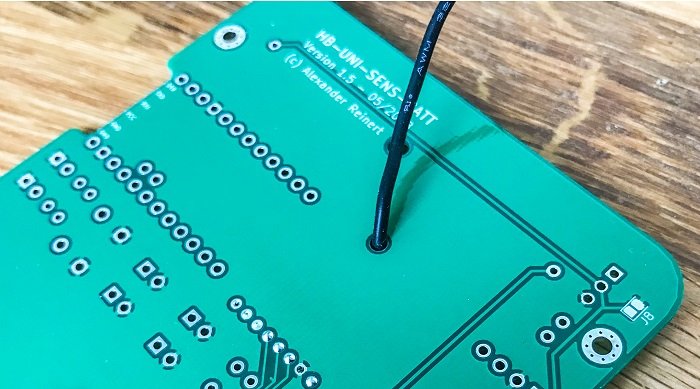
Nun kümmern wir uns um den Arduino Pro mini. Der kleine Chip ist auf einer Board installiert. Wir müssen die beiliegenden Kontakte links und rechts bestücken. Dazu werden die Steckleisten mit 2x 12 Pins benötigt. Die Leisten an den schmalen Seiten (oben und unten) müssen wir nicht bestücken.

Achtet auch darauf, dass die beiden mittleren Pins (A4 und A5) ebenfalls verlötet werden. Diese werden gerne mal vergessen ;-)
Um die Lebensdauer der Batterien deutlich zu erhöhen muss unbedingt die Power LED und der Spannungsregler auf de Arduino-Board entfernt werden. Wie das funktionier habe ich Euch ausführlich beschrieben.

Nun kommen wir zur LED. Diese signalisiert uns den Anlernvorgang.
Den richtigen Einbau setzt Ihr auf dem Bild. Das lange Bein (Anode oder „+“) wird nach unten gesetzt. Das kurze Beinchen wird auf die Bohrung mit der Bezeichnung „4“ gesetzt.

Der Widerstand wird als Vorwiderstand für die LED benötigt und kommt auf die Position R1. Hier spielt die Polarität keine Rolle.

Der nächste Schritt ist ebenfalls optional. Alex hat sich für die Platine einen Verpolungsschutz überlegt, der die Elektronik davor schützt, wenn die Batterien falsch herum eingesetzt werden. Ohne den MOSFET würde dann die Elektronik Schaden nehmen.
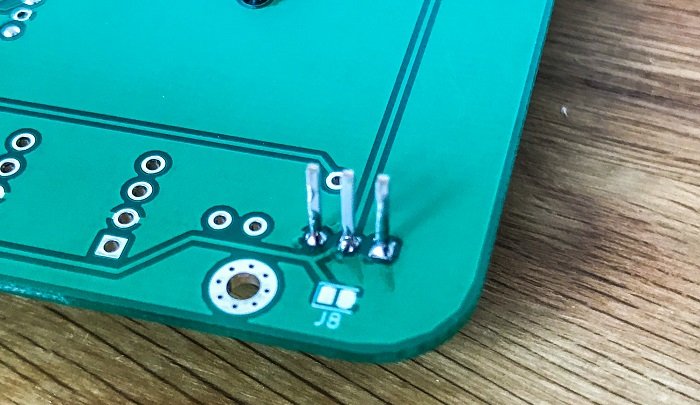
Wenn Ihr ohne MOSFET (Überspannungsschutz) arbeiten wollt, müssen die beiden Kontakte von J8 zusammengelötet (gebrückt) werden.

Nun folgt noch der Elko am C1101-Modul. Dieser muss auf die Position C1 gesetzt werden. Die Anode („-„) muss auf die weiße Fläche auf der Platine gesetzt werden. Die richtige Position könnt Ihr den Foto entnehmen.

Bis hierhin waren alle Schritte gleich wie bei der Anleitung für das Thermo-/Hydrometer aus meiner vorherigen Anleitung. Jetzt müssen wir noch einen weitere Widerstand verbauen und optional Sockelleisten für den Anschluss der Temperatursensoren löten.

Hier könnt Ihr sehen, dass ich einen zusätzlichen Widerstand an der Position R4 angebracht habe. Der Widerstand muss den Wert 2,2 k Ohm haben. Damit wir auch die DS18B20 anschließen können, habe ich auch Sockelleisten gelötet. Ihr könnt die Sensoren aber auch direkt auf die Platine löten.

Angeschlossen werden können die Sensoren an allen 4 Leisten die mit I2C beschriftet sind. Die Sensoren sind keine I2C Geräte, sondern one-wire Teilnehmer. Daher können mehrere Sensoren auf einen Pin gelegt werden. Wir können maximal 8 Sensoren an diese Platine anschließen. Der rote Draht muss auf den Pin mit der Bezeichnung VCC, der schwarze auf GND und der weiße auf SCL.
Ihr könnt auch mehrere Sensoren auf einen Pin setzen. In meinem Beispiel habe ich zum Test 2 Sensoren angeschlossen.Alle waagerecht liegenden Pins sind durchkontaktiert, sodass VCC, GND, und SCL auf allen Positionen gleich ist.

Nachdem wir nun alles fertig gelötet haben, können wir den DIY-Sensor programmieren.
DIY-Sensor programmieren mit dem passenden Sketch
Zuerst müssen wir die Arduion IDE Software herunterladen. Diese gibt es für Windows, Mac und Linux.
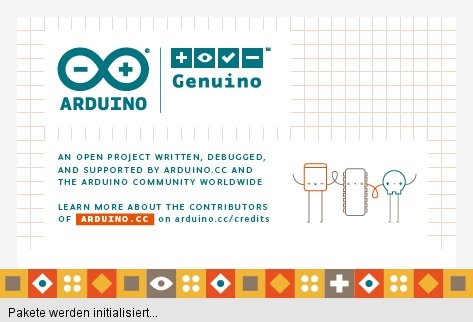
Nachdem der Download beendet ist, müsst die die Installationsroutine durchlaufen und das Programm starten.
AskSinPP herunterladen
Um zu starten benötigen wir zuerst AskSinPP. Über die Schaltfläche „Clone or download“ rufen wir ein weiteres Fenster auf. Hier wählen wir nun Download ZIP aus.
Nachdem die Datei heruntergeladen ist entpacken wir die Datei in einem temporären Ordner.
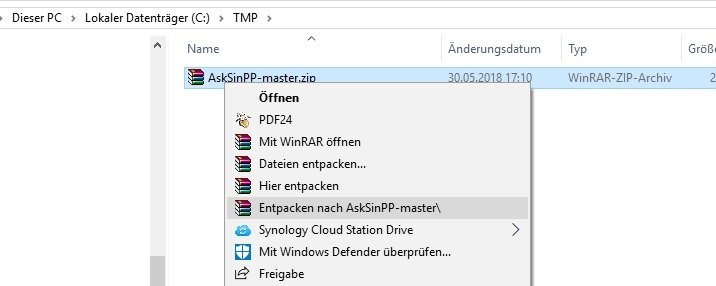
Nun müssen wir aus den soeben entpackten Dateien ein neues Archiv machen, jedoch ohne das zusätzliches Unterverzeichnis AskSinPP. Im neuen ZIP-Archiv sind dann direkt die Ordner bootloader, examples usw… zu finden. Das neue Archiv kann den gleichen Namen wie das alte Archiv tragen.
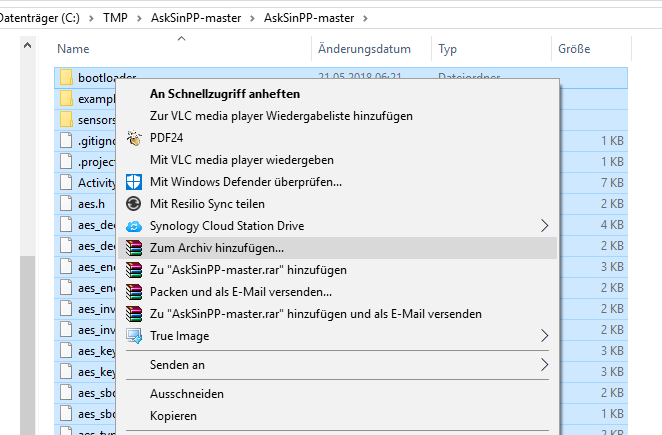
Wir brauchen diese Datei gleich, um die ZIP-Datei als zusätzliche Library in Arduino IDE einzubinden.
Einbinden der AskSinPP Bibliothek
Die soeben angelegte ZIP-Datei spielen wir jetzt in das Arduino IDE ein. Dazu klicken wir im Hauptfenster auf „Sketch“ und dann auf „Bibliothek einbinden“ dort wählen wir dann „.ZIP-Bibliothek einbinden…“ an.
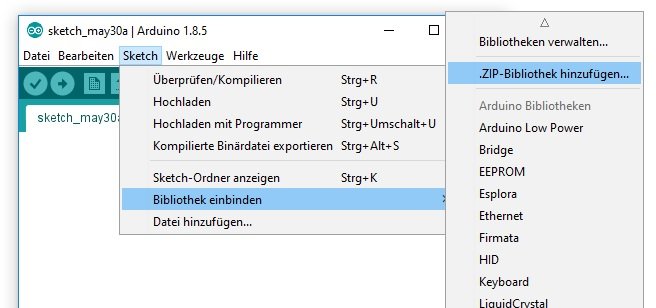
In dem neuen Fenster wählen wir nun unsere soeben erzeugte ZIP-Datei aus.
Damit haben wir die wichtigste Bibliothek für die Funktion unseres neuen Sensors eingebunden!
Sketch herunterladen
Nun laden wir die fertigen Sketche für den Sensor herunter. Diese bekommen wir bei GitHub von Jerome.
Auch hier wählen wir wieder „Clone or download“ an und laden die ZIP-Datei herunter.
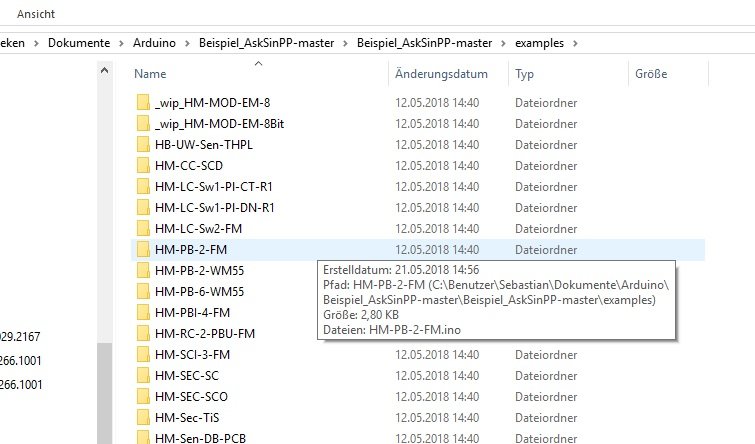
Ich habe das Archiv direkt in den Ordner der Arduino-Installation geschoben. Diesen findet Ihr unter „Dokumente“ –> „Arduino“. Hier habe ich alle Beispiele abgelegt, die in der ZIP-Datei von Jerome vorhanden sind.
Zusätzliche Bibliotheken installieren
Zuerst müssen aber noch weitere Bibliotheken geladen werden, damit das Projekt laufen kann.
Wir brauchen folgende Bibliotheken, die noch installiert werden müssen:
- EnableInterrupt (Mike Schwager)
- Low-Power (Rocket Scream)
- MultiChannelDevice
- Sensor Base Library
Fangen wir mit der ersten Bibliothek an. Diese installieren wir über das Haupfenster mit einem Klick auf „Sketch“ –> „Bibliothek einbinden“ –> „Bibliothek verwalten…“
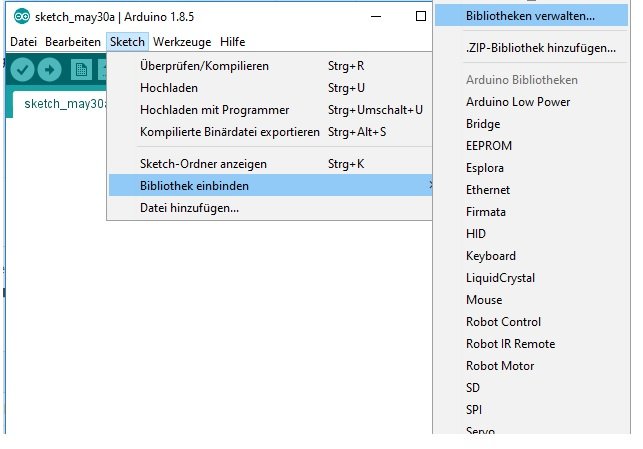
Es öffnet sich ein neues Fenster. Dort können wir dann nach der benötigten Datei suchen.
Wir geben als im Eingabefeld „EnableInterrupt“ ein und wählen die aktuelle Version aus und danach auf „Installieren“.
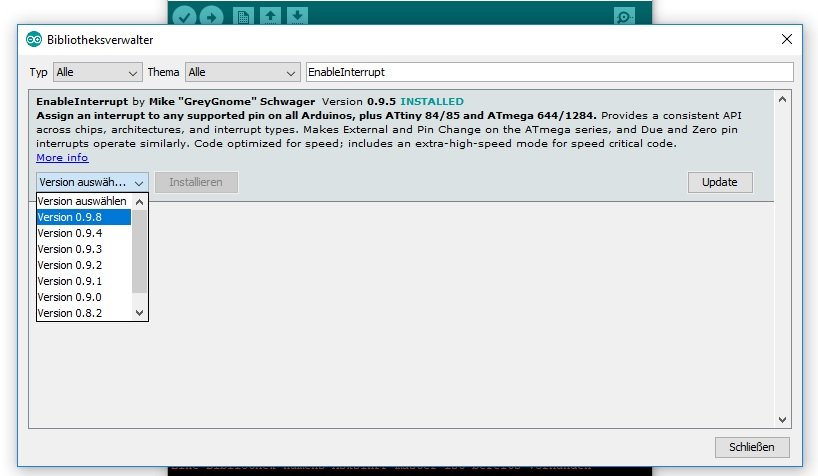
Damit haben wir nun die erste Bibliothek eingebunden.
Die nächste Library, die wir benötigen können wir hier von GitHub herunterladen. Auch diese Bibliothek binden wir wieder über die Schaltfläche „Sketch“ –> „Bibliothek einbinden…“ und dann auf „.ZIP-Bibliothek hinzufügen…“.
Damit haben wir nun alle nötigen Dateien zusammen und können jetzt das Board konfigurieren!
Board Konfigurieren
Nun müssen wir dem Programm noch mitteilen, welches Board wir programmieren wollen. Dazu klicken wir auf „Werkzeuge“ und tragen dort die Information ein, die Ihr im Bild sehen könnt.
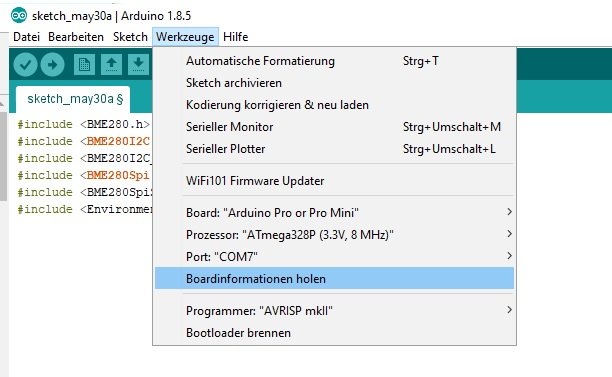
Sketch laden
Nun müssen wir das fertige Sketch laden, um den Sensor zum Leben zu erwecken. Das Sketch ist wie ein Programm, welches auf den Prozessor vom Arduino geschrieben wird.
Hier sind die Einstellungen nochmal einzeln aufgeführt. Um an den COM-Port des FTDI-Adapters zu erhalten, muss der Adapter an den Computer angeschlossen werden. Ihr könnt dann im Gerätemanager den passenden Port sehen. In meinem Fall ist das COM7.
- Board: Arduino Pro or Pro Mini
- Prozessor: ATMega328P 3.3V 8MHz
- Port: Der COM Port vom FTDI Adapter
Arduino flashen
Jetzt haben wir soweit alles vorbereitet, dass der Arduino programmiert werden kann. Dazu müssen wir den Programmer auf 3,3V umstellen. Auf der Platine ist dafür ein Jumper angebracht. Dieser kann entweder in der Stellung 3,3V oder 5V gesteckt werden. Wir müssen diesen für unseren Arduino auf 3,3V stellen.

Die Platine wird bei diesem Schritt ohne die Batterien betrieben. Wir stecken nun die PINs vom Programmer in das Board vom Arduino, wie Ihr es auch auf dem Foto erkennen könnt.
Nun klicken wir im Fenster auf „Sketch“ –> „Überprüfen / Kompilieren“.
Wenn Ihr bis hier alles richtig gemacht habt, dann können wir das Programm nun auf die CPU schreiben.
Dazu klicken wir auf „Sketch“ –> „Hochladen“
Auch dieser Vorgang dauert etwas und Ihr könnt beobachten, wie die beiden roten LEDs am Programmer während des Vorgangs blinken.
Damit haben wir erfolgreich die Software auf das Gerät gespielt!
Installation prüfen
Nachdem der Vorgang abgeschlossen ist, können wir überprüfen, ob alles richtig funktioniert. Dazu öffnen wir den seriellen Monitor. Das machen wir über „Werkzeuge“ –> „serieller Monitor“.
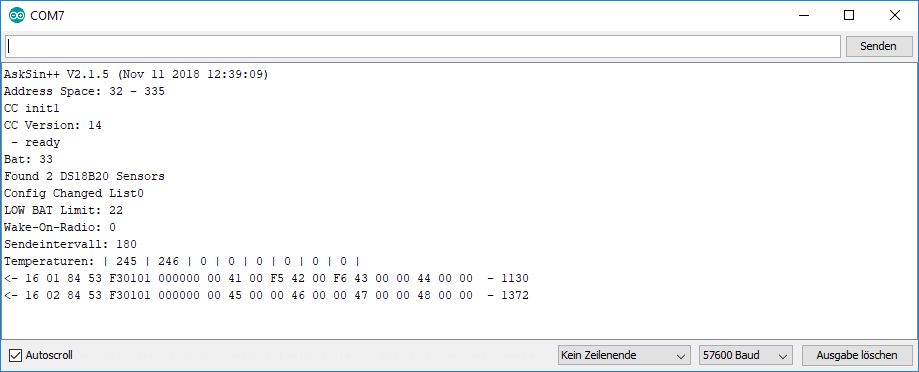
Die Ausgabe im Plotter sollte so aussehen, wie im oberen Fenster. Dort könnt Ihr auch erkennen, wie viele Sensoren gefunden worden sind. In meinem Beispiel sind dies 2 Stück. „Found 2 DS18B20 Sensors“.
Sensor an die CCU anlernen
Damit wir den Sensor an der CCU nutzen können, müssen wir zuerst noch ein kleines Add-On installieren. Dieses bekommen wir ebenfalls von Jérôme aus GitHub. Nachdem Ihr die *.tgz Datei heruntergeladen habt, können wir auf der CCU weiter arbeiten.
Dazu öffnen wir die WebUI (Oberfläche der CCU) und klicken dort auf Einstellungen –> Systemsteuerung –> Zusatzsoftware. Hier installieren wir die soeben heruntergeladene Datei. Die CCU muss danach neustarten.
Nun öffnen wir erneut das Webinterface der CCU oder der piVCCU und klicken dort wie gewohnt auf „Gerät anlernen“.
Der Arduino bleibt noch an den Programmer angeschlossen und es müssen auch noch keine Batterien eingelegt werden.
Wir starten nun den Anlernmodus der CCU.
Direkt im Anschluss drücken wir kurz auf den Taster des neuen Sensors. Im Plotter könnt Ihr diesen Tastendruck ebenfalls sehen.
Die rote LED auf dem Sensor beginnt nun zu blicken. NachAblauf der Zeit sollte ein neues Gerät im Posteingang erscheinen.
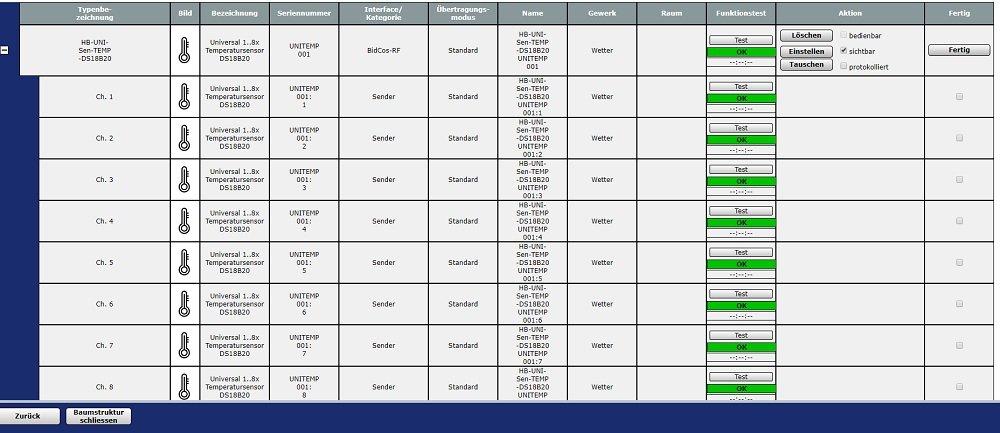
Das Gerät verfügt über 8 Kanäle, die Ihr sehen könnt. Wenn Ihr Sensoren angeschlossen habt, dann könnt Ihr im Status nun die aktuellen Temperaturen abfragen.

Ihr könnt auch den Sendeintervall in den Einstellungen des Gerätes verändern. Je weiter der Intervall auseinander liegt, desto länger halten natürlich die Batterien.
Gehäuse
Ihr könnt natürlich wieder das weiße Kunststoffgehäuse verwenden. Um die Sensoren nach außen zu führen, könnt Ihr Löcher in das Gehäuse bohren. Ich habe meinen Aufbau aktuell noch nicht abgeschlossen. Sobald ich die Fühler an meiner Heizung installiert habe, werde ich Euch dazu einen passenden Artikel schreiben. Ihr könnt natürlich auch das Gehäuse aus dem 3D-Drucker verwenden, welches ich hier beschrieben habe.










Guten Tag,
dieser thread ist ja schon etwas älter aber kann mir jemand auf folgende Frage eine Antwort geben?
Ist es möglich, mit diesen „externen“ Sensoren die Falmot für die Fußbodenheizung zu steuern?
Besten Dank schonmal für eine kurze Rückmeldung.
Hallo
Ich habe mir diesen 8fach Thermometer nachgebaut, leider funktioniere nur 5 der Sensoren, sobald ich den 6ten anschließe zeigen die ersten nur noch 0,00 an. An was kann das liegen? Sensoren sind in Ordnung wurden ungenannter mal getauscht.
gruss
Vielen Dank für den tollen Bericht. Kleine Anmerkung zum Elko, da steht Anode (-) im weissen Bereich.
Ist aber die Anode nicht der Plus?
Hallo Bastler,
als noch relativer ccu3-Anfänger, einigermaßen sicherer Elektronik-Löter, aber völlig unfähiger Programmierer war ich auf die Anleitung zu dem 8-fach-Sensor gestoßen, war begeistert, habe alles besorgt und zusammengebaut…
….und bin jetzt beim Aufspielen der Programme kläglich gescheitert. Das Lesen der Kommentare hat mir dann zwar klar gemacht, dass diese Anleitung älter, teils fehlerhaft und unkorrigiert zu sein scheint, letztlich habe ich aber das Gerät trotz aller weiterer Versuche nicht zum Laufen gekriegt, ständig Fehlermeldungen im Arduino-Programmer.
Auch in anderen Foren sehe ich, wenn ich zu ähnlichen Themen lese, dass ich letztlich damit so nicht weiter komme. Gerade daher hatte mich ja dies handfeste Anleitung verlockt. Nach vielen Stunden Rumprobieren gebe ich es jetzt auf, das Problem alleine lösen zu wollen. Der Autor (Sebastian) mag auch nicht helfen..
Meine Frage: Wenn ich meine Platine zu jemandem von euch schicke, Rückporto beilege, würdet dann jemand gegen ein kleines Extra-Salär die notwenigen Sketches für den 8-fach-Sensor (will ich bestücken mit3x DS18B20-Sensoren) draufspielen?
Wenn nein, weißt du, wer das für mich täte? Oder vielleicht ginge das sogar per Teamviewer – bis auf den Sketch „MultiChannelDevice“ (nirgends gefunden) könnte ich alles bereit halten.
Danke vorab,
schönen Gruß,
Martin Krahn
Hallo ! Ich habe die Platine am laufen. Wenn man alle Kommentare liesst, weis man auch wo noch die Haken sind, 6 Sensoren sind dran und werden auch angezeigt. 2 Fragen tun sich auf: Meine Platine nimmt in Ruhe 3,5mA auf. [LED und Festspannungsregler] sind demontiert. Das macht laut meiner Rechung bei 1900mA Akkus max. 500 Stunden… also 20 Tage. Liegt da bei meiner Platine noch ein Verbrauchsproblem vor ? Zudem scheint der Empfang sehr schlecht zu sein. Muss die Antenne exakt 8,6cm lang sein ? Gruß Micha
Info: Mi der Lupe nochmal die ganze Platine kontrolliert. Lötreste beseitigt und diehe da… 0,2mA … bis 0,4mA. Der FEhler ist gefunden.
Hallo Zusammen,
Auf eurem Link, sowie hier: https://github.com/jp112sdl/HB-UNI-Sen-TEMP-DS18B20/blob/master/README.md ist der Sketch nicht mehr auffindbar.
Kann mir den jemand zusenden, oder noch besser im Artikel ergänzt werden?
Vielen Dank und Gruss Thomas
Ich habe sie hier gefunden: https://github.com/jp112sdl/HB-UNI-Sen-TEMP-DS18B20
Ich habe mir mittlerweile zum zweitenmal DS18B20 Fühler bestellt und
es wird kein I2C Fühler von der Platine angezeigt.
Wenn ich den Feuchte/Temperaturfühler aufstecke bekomme ich sofort
eine I2C adresse also müsste die Platine doch in Ordnung sein.
Oder liege ich damit falsch..
Was könnte der Fehler sein.
Vielen Dank für euere Hilfe Gruß Helmut
Ich habe den Sketch HM-WDS-OT2-DS18B20 aus den aktuellen AskSinPP-Beispielen benutzt und darin in Zeile 29 den oneWire-Pin auf 19 gesetzt. Das entspricht dem von der Platine benutzten SCL-Pin. Damit zeigt er bei mir zumindest eine Temperatur mit einem angeschlossenen DS18B20 Sensor an. Wie das erweiterbar ist, muss ich erst noch rausfinden.
Hast Du die Sensoren mal einzeln getestet ?
Bei mir war von 8 angeschlossenen DS18B20 Sensoren einer defekt.
Das führt dazu, dass keiner erkannt wurde
Grüße
Heiko
Hallo Freunde kann mir vieleicht einer den Sketch zusenden,
den der Link endet in einer Fehlermeldung.
Vielen Dank
Helmut
Hallo technikkram, ich würde gerne den Sketch laden nur wo kann ich ihn finden ? und wie heiß der Sketch.
Gruß Helmut
Sketch-Problem:
Alles hat wie in der Anleitung funktioniert. Auf dem Programmer haben beim Hochladen aber nicht zwei rote sondern zwei grüne LEDs geblinkt. Im daran anschliessenden Aufruf des seriellen Monitors ist nur „Com3“ zu sehen und sonst ein leeres Fenster (Baudrate war 9600, habe ich wie auf Eurem Bild auf 57600 umgestellt). Sowohl am Programmer als auch am Arduino leuchten dauerhaft je eine rote LED.
Irgendwelche Hinweise was ich noch prüfen kann? Danke, Dieter
habe einen ersten Versuchsaufbau mit 3 (gleichen) DS18B20 getestet. Alle 3 dicht nebeneinander im Außenaquarium unserer Wasserschildkröte … 25,0 – 24,7 – 26,4 … sind die Dinger echt so ungenau oder was könnte Da falsch sein!?
Hi,
Temperaturen und Nachkommastellen ist immer so ne Sache.
Ich gehe von einer Messgenauigkeit von +/- 1 Grad aus daher passt das. Die Welt geht da ja auch nicht unter.
Du hast eine Durchschnittstemp von 25,36°, da kommt die Abweichung ja gut hin…
Gruss
na ja ….laut Datenblatt des DS18B20 sollte die Schwankungsbreite bei höchstens 1° liegen! da finde ich jetzt 1,7 Grad schon als echten „Ausreißer“! Und für einen Preis von im Schnitt 2,70€ fände ich es als reines Schätzeisen dann doch etwas überteuert.
±0.5°C Accuracy from -10°C to +85°C https://datasheets.maximintegrated.com/en/ds/DS18B20.pdf
Hi,
wie lang darf denn die Leitung zum Sensor sein? Ich würde bei einem ca. 10m benötigen (eher weniger).
Grüße
Kann locker bist 30m sein. Der Spannungsabfall ist so gering, dass die Messung auch bei dieser Länge noch möglich ist.
Hallo,
ich stehe bzgl. der Sensoren noch etwas auf dem Schlauch. Diese werden ja in Reihe geschalten – woher weiß ich nun, welcher Sensor in der CCU zb. auf Kanal 1 und welcher auf Kanal 4 läuft? Manuell kann ich das natürlich feststellen (einfach einen nach den anderen in die Hand nehmen und die Änderungen in der CCU beobachten), aber was passiert nach einem Batteriewechsel? Kann sich dann die Reihenfolge der Sensoren ändern? Dann müssten ja die Kanäle erneut den Sensoren zugeordnet und entsprechend die Bezeichnungen in der CCU angepasst werden.
Grüße
Markus
Hallo Markus,
Die Sensoren werden der Reihe nach angesteuert. Ich teste dies immer mit einem Glas heißem Wasser und nenne die Sensoren dann passend in der CCU.
Gibt es irgendeine Möglichkeit das Projekt auch mit LAN-Anbindung/Bus-Anbindung statt Funk zu realisieren? Habe im Heizungskeller keine sichere Funkverbindung.
Danke
Hallo,
kann die Platine auch fertig verlötet und programmiert erworben werden? Meine Lötkenntnisse sind leider nicht so prickelnd ;-)
Gruß Mark
Meine Antwort hilft Dir zwar nicht weiter. Aber vor allem möchte auch ich meinen Unmut loswerden. Es sind alles tolle Projekte, aber nicht alle die diese nachbauen wollen sind vollständig in der Materie zu Hause. Danke an die die sich richtig Mühe machten so etwas hier einzustellen.
Ich habe 40 Jahre nichts mehr mit mikroprozessoren am Hut gehabt, war kaufmännisch unterwegs. Habe vor 40 Jahre Zilog Z80 bzw. Intel 8080 programmiert. Eine Apple 2A zusammengelötet auf dem CP/M und auch schon DOS mit Zusatzkarte lief etc. etc. Den 2A habe ich noch…
Jetzt will ich, da ich in Rente bin noch mal anfangen die heutigen Dinge zu lernen. Zum Glück macht der Kopf noch mit, aber es macht keine Freude wenn Anleitungen geschrieben werden deren Inhalt nur Wissenden vorenthalten bleibt, und das Schlimmste, noch nicht mal auf Korrekturhinweise reagiert wird. Wirklich sehr Schade.
Löten kann ich selber auch noch ganz gut, aber die Programmiererei nur für Wissende ist echt schade. Und 404 Links sind auch nicht das Wahre. Gerne würde ich auch gegen einen Obolus meine 3 Stück DIY-8 von jemanden programmieren lassen, oder wenigstens Telefonhilfe in Anspruch nehmen. Bin für alles offen …
Gruss Günter aus dem letzten Jahrhundert..
PS: Mein Haus ist Smart mit 120 Geräten bis hin zur automatischen Fütterung der Fische im Teich. Zur Überwachung meiner Brennstoffzelle kam mir dieses Projekt gerade richtig, aber bitte etwas Hilfe. DANKE
Ich bin es nochmal. Also die Programmierung hat jetzt geklappt. Und ich konnte auch den Monitor auslesen. Und das ohne Fehlermeldung. Macht richtig Spass wenn man es hinbekommt. So jetzt das Problem mit dem Verbinden zur CCU3. Muss die Zusatz-SW
JB HB Devices
https://github.com/jp112sdl/jp-hb-devices-addon
in der neuen Version 3.3 geladen werden?
Gruss Günter
Hi,
hatte bei Euch die Teile bestellt und bin auf einige Ungereimtheiten gestoßen, so dass ich mich frage, warum das bei Dir überhaupt läuft?
1.) Der Link zu den Sensoren bei amazon ist immer noch falsch.
2.) Der Datenanschluss der Sensoren geht so nicht. Bei Alexs Grundleiterplatte hast du den Datenanschluss der Sensoren auf SCL angelötet und auch den PullUp R4 installiert.
SCL geht aber auf A5.
Der Sketch geht jedoch auf D3.
A5 kann man eigentlich über D19 ansprechen, was aber nach einer Sketchanpassung bei mir dennoch nicht funktionierte. Ich habe kurzerhand die Datenleitung dann auf D3 angelötet (mit PullUp).
Somit geht das ganze.
3.) R4 mit 2,2kOhm erscheint mir etwas niedrig. Bei mehreren Sensoren sind vielleicht die üblichen 4k7 etwas zu hoch, aber 3k3 reichen doch sicherlich. Ich habe sogar mit 5k1 keine Probleme, sind aber noch nicht alle 8 Sensoren angeschlossen.
4.) Schade, dass Du gar nicht auf die schöne vorbereitete LCD Lösung eingegangen bist. Die gefällt mir sehr und habe gleich solche ein Display bestellt.
Ansonsten vielen Dank für den Artikel, der mich um einige schöne Bastelstunden bereichert hat!
Micha
Meine Antwort hilft Dir zwar nicht weiter. Aber allem möchte auch ich meinen Unmut loswerden. Es sind alles tolle Projekte, aber nicht alle die diese nachbauen wollen sind vollständig in der Materie zu Hause. Ich habe 40 Jahre nichts mehr mit mikroprozessoren am Hut gehabt. Habe vor 40 Jahre Zilog Z80 bzw. Intel 8080 programmiert. Eine Apple 2A zusammengelötet auf dem CP/M lief etc. etc. Den 2A habe ich noch…
Jetzt will ich, da ich in Rente bin noch mal anfangen die heutigen Dinge zu lernen. Zum Glück macht der Kopf noch mit, aber es macht keine Freude wenn Anleitungen geschrieben werden deren Inhalt nur Wissenden vorenthalten bleibt, und das Schlimmste, noch nicht mal auf Korrekturhinweise reagiert wird. Wirklich sehr Schade.
Gruss Günter aus dem letzten Jahrhundert..
PS: Mein Haus ist Smart mit 120 Geräten bis hin zur automatischen Fütterung der Fische im Teich. Zur Überwachung meiner Brennstoffzelle kam mir dieses Projekt gerade richtig, aber bitte etwas Hilfe. DANKE
1. Ein „Unterverzeichnis AskSinPP“ ist gar nicht enthalten?!
2. Welche „MultiChannelDevice“ ist gemeint?
3. Was macht man mit der „Beispiel_AskSinPP-master“?
nach dem Überprüfen/Kompilieren habe ich die Fehlermeldung:
HB-UNI-Sen-TEMP-DS18B20:20:21: error: OneWire.h: No such file or directory
compilation terminated. ???
Hallo Richard,
hast du eine Lösung?
habe das selbe Problem:-(
Grüße,
Tim
Diese Beschreibung hat noch einige Fehler, besser man hält sich an das orginal von Jerome!
1. R3 sollte 4,7 K Ohm haben
2. Statt der „Sensor Base Library“ braucht man die „OneWire“
3. Beim HB-UNI-Sen-TEMP-DS18B20 Sketch muss wegen des Platinen Layouts den Sensor Pin auf A5 ändern:
//DS18B20 Sensors connected to pin
OneWire oneWire (A5);
4. Wenn nur 2 Sensoren angeschlossen muss MAX_Sensors auf 4:
#define MAX_SENSORS 4
Yepp !
Hallo Richard,
so gehts !
Vielen Dank für Deine Arbeit !
Hallo Richard,
habe mir jetzt 4,7k ohm besorgt und an R3 gelötet…
leider ohne erfolg!
im Seriellen Monitor werden 0 DS18B20 gefunden!?
hast du eventuell noch einen Tip?
Grüße, Tim
Wieder mal eine super Anleitung, weiter so :-) !!!
Habe gesehen, dass der Link für den „DS218B20 Sensor“ zu Amazon nicht stimmt. Müsste noch angepasst werden.
Gruss Stephan
Der Link ist immer noch falsch